Jika Anda mengalami layar hitam, berkedip, atau beku, masalahnya mungkin berasal dari driver grafis Anda. Jika PC Windows Anda tidak mendeteksi dan memperbaiki masalah, berikut cara mengatur ulang driver grafis Anda secara manual.
Tutorial ini akan menjelaskan apa itu driver grafis dan bagaimana Anda dapat meresetnya di Windows 10 dan 11.
Apa itu Driver Grafis, dan Mengapa Anda Harus Menyetel Ulang?
SEBUAH driver grafis adalah perangkat lunak yang memungkinkan kartu grafis Anda berinteraksi dengan monitor tampilan Anda. Dengan kata lain, ini mengubah kode digital dari kartu grafik ke tampilan visual yang Anda lihat di layar Anda. Ini ada untuk semua produsen GPU utama, termasuk AMD, NVIDIA, dan Intel.
Seperti semua perangkat lunak, driver grafis Anda mungkin mengalami kesalahan dan mulai tidak berfungsi. Hal ini dapat menyebabkan tampilan Anda berkedip, tersendat, membeku, atau menjadi hitam seluruhnya. Dalam hal ini, mengatur ulang driver grafis Anda cukup sering untuk menyelesaikan masalah dan membuat semuanya berfungsi.
1. Cara Memulai Ulang Driver Grafik dengan Cara Cepat
Untuk mereset driver grafis Anda dengan cepat, Anda dapat menekan tombol kunci jendela + Ctrl + Menggeser + B . Layar Anda akan menjadi hitam sebentar, dan Anda akan mendengar bunyi bip, kemudian akan kembali normal.
Efek sebenarnya dari pintasan keyboard ini tidak jelas, tetapi diperkirakan antrian data telemetri untuk dikirim ke Windows tentang sebuah kesalahan layar hitam yang pernah dialami pengguna. Efek sampingnya adalah menyebabkan driver grafis Anda diatur ulang.
2. Cara Mengatur Ulang Driver Grafik dengan Cara yang Sangat Mudah
Meskipun pintasan di atas sangat bagus dalam keadaan darurat, itu mungkin tidak selalu mengatur ulang driver grafis Anda. Inilah cara yang tepat untuk mengatur ulang driver grafis Anda:
- Klik kanan menu Mulai dan pilih Pengaturan perangkat . Atau, tekan tombol Menang + tombol R , ketik “devmgmt.msc,” dan tekan Memasuki .
- Di menu sebelah kiri di bawah “Display adapters”, klik kanan kartu grafis Anda dan klik Nonaktifkan perangkat .
- Di jendela pop-up, pilih Ya .
- Klik kanan sekali lagi dan klik Aktifkan perangkat .
Setelah beberapa detik, driver Anda akan diatur ulang, dan semua masalah driver akan teratasi. Jika tidak, lanjutkan ke langkah berikutnya.
3. Cara Menginstal Ulang Driver Grafis Anda
Jika hanya mengatur ulang driver grafis Anda tidak berhasil, Anda dapat memecahkan masalah dengan menginstal ulang perangkat lunak driver Anda sepenuhnya. Prosesnya sama terlepas dari GPU mana yang Anda miliki (misalnya, jika Anda memiliki kartu grafis NVIDIA, tidak perlu menggunakan Panel Kontrol NVIDIA).
Untuk menginstal ulang driver video Anda:
- Membuka Pengaturan perangkat seperti di atas.
- Di menu sebelah kiri di bawah “Display adapters”, klik kanan kartu grafis Anda dan klik Copot pemasangan perangkat.
- Sekarang matikan dan reboot PC Anda untuk menyelesaikan instalasi. Selama startup, Microsoft akan secara otomatis menginstal ulang driver kartu grafis Anda.
- Selanjutnya, pastikan driver tampilan terbaru dengan membuka Pengaturan perangkat , mengklik Display adapter , klik kanan driver grafis Anda, dan pilih Perbarui driver .
Apa yang Harus Anda Lakukan Jika Masalah Berlanjut?
Semoga panduan ini telah memperbaiki masalah tampilan Anda. Namun, jika Windows 10 atau 11 terus membeku setelah menginstal ulang perangkat lunak driver Anda, mungkin ada masalah yang lebih dalam. Coba langkah pemecahan masalah ini untuk menemukan dan memperbaiki masalah.

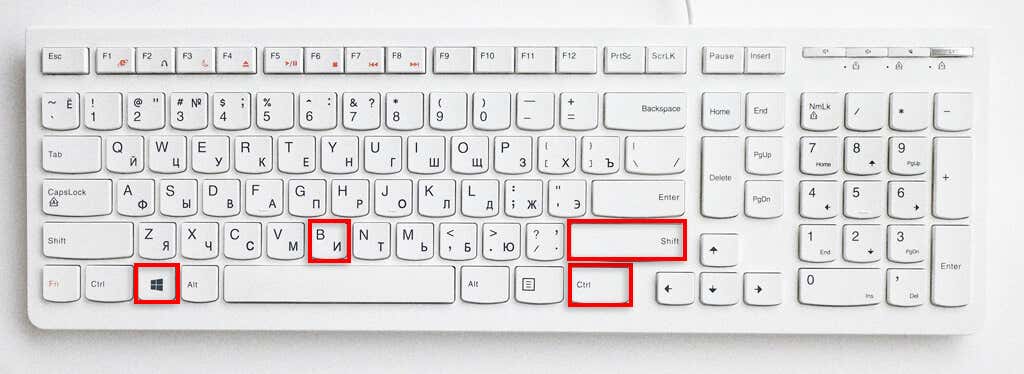
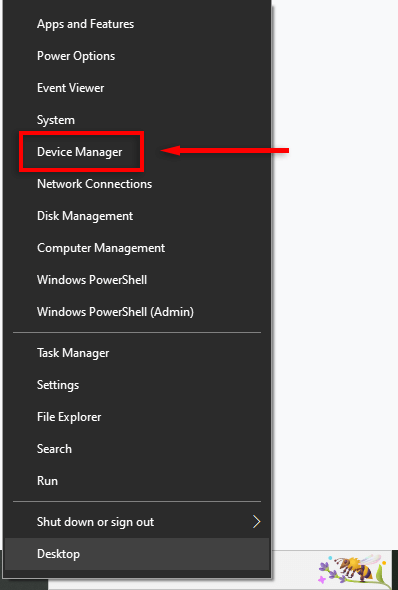
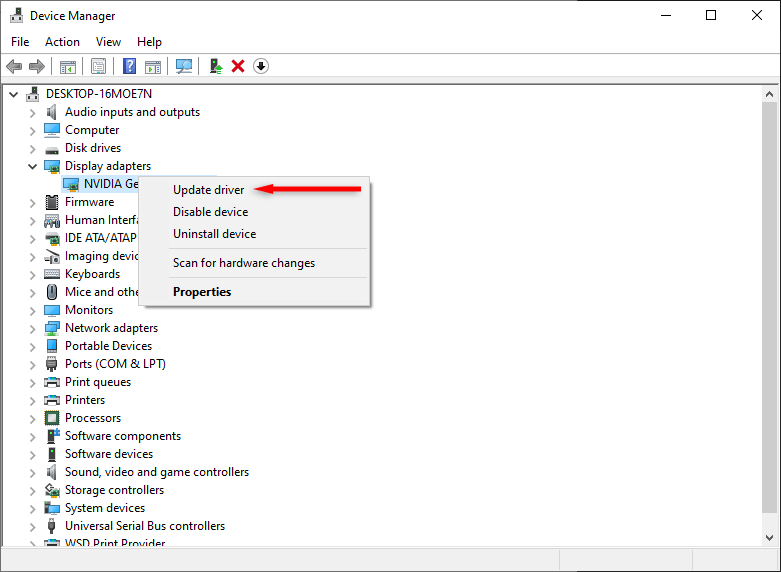
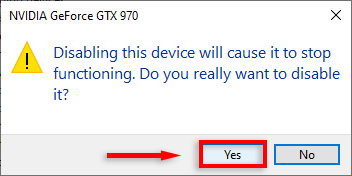
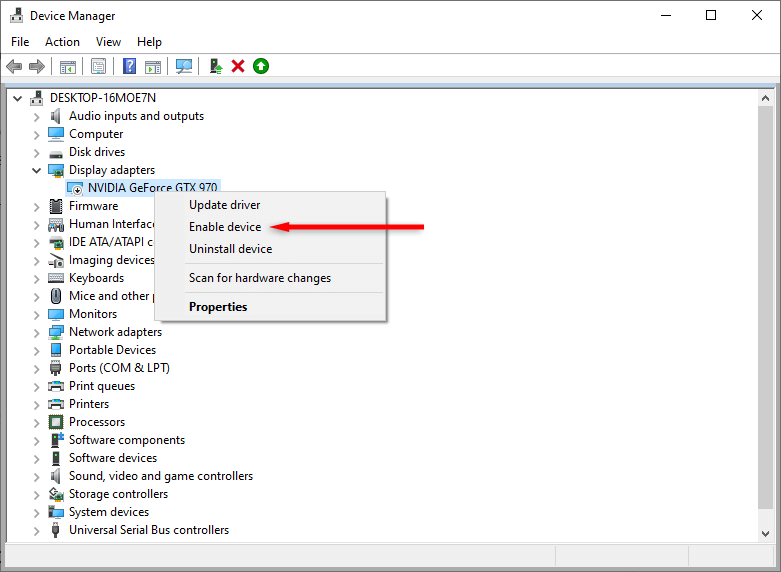
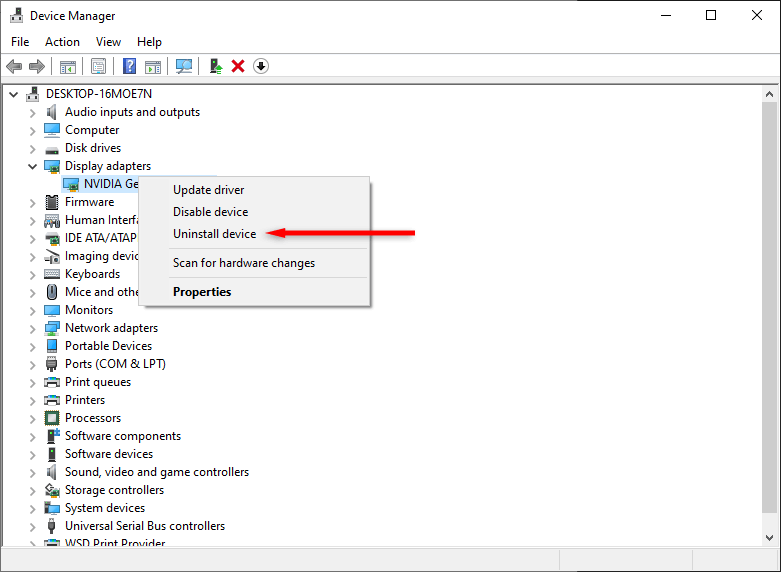
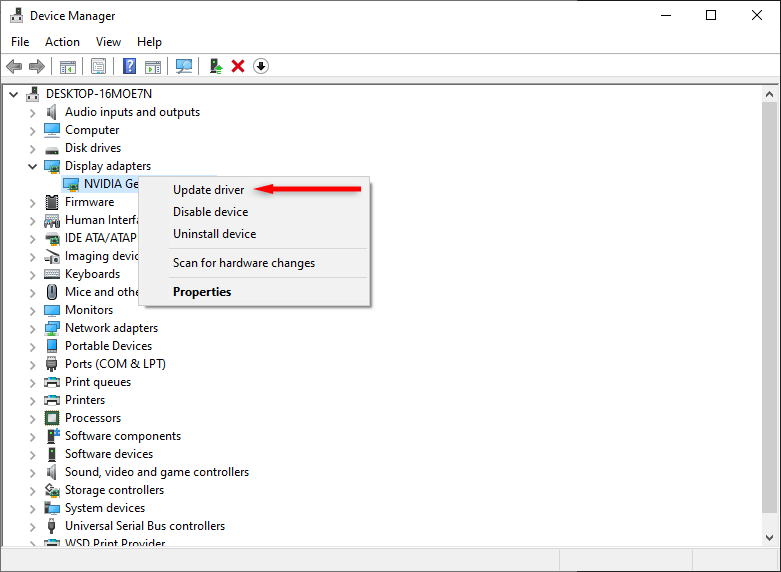
Posting Komentar